本ページ内には広告が含まれます
ここではiPadキーボードのトラックパッドモードでカーソル移動・範囲選択する方法を紹介しています。
![]() iPadのキーボードをトラックパッドモードにすることで、キーボード上をスライドしてカーソル(挿入ポイント)を移動したり範囲指定/選択することができます。
iPadのキーボードをトラックパッドモードにすることで、キーボード上をスライドしてカーソル(挿入ポイント)を移動したり範囲指定/選択することができます。
キーボード上に2本指を置く、またはスペースキーを長押しすることで、キーボードをトラックパッドのように使用することが可能になります。
目次:
![]() iPadのキーボード上に2本指を置いてトラックパッドモードにする
iPadのキーボード上に2本指を置いてトラックパッドモードにする
![]() iPadのキーボードでスペースキーを長押ししてトラックパッドモードにする
iPadのキーボードでスペースキーを長押ししてトラックパッドモードにする
「iOS9」以降のiPadでは、キーボード上に2本指を置くことで"トラックパッドモード"にすることができます。
![]() iPadでキーボード上を2本指でスライドしてカーソル移動する
iPadでキーボード上を2本指でスライドしてカーソル移動する
iPadのキーボード上に2本指を置くと"トラックパッドモード"に切り替わります。そのまま2本指をスライドすることで画面上のカーソルを任意の場所に移動させることができます。
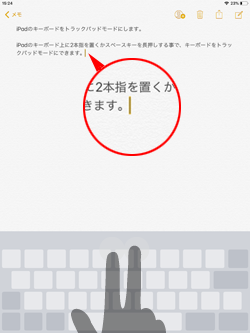
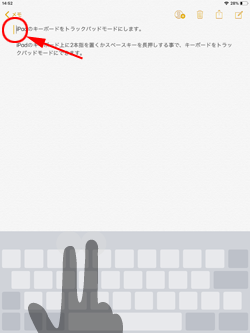
![]() iPadでキーボード上を2本指でスライドして範囲指定/選択する
iPadでキーボード上を2本指でスライドして範囲指定/選択する
iPadのキーボード上に2本指を置くと"トラックパッドモード"に切り替わります。少し間をおいてカーソルが範囲指定/選択モードに切り替わった後に2本指をスライドすることで、範囲選択が可能です。
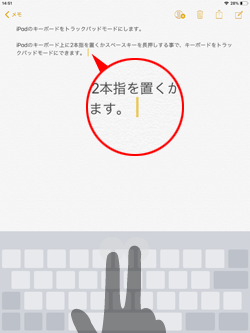
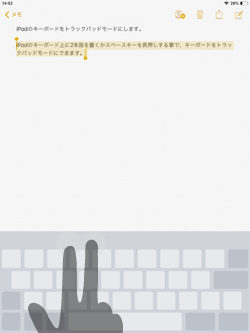
「iOS12」以降のiPadでは、キーボード上の「スペースキー(空白キー)」を長押しすることで"トラックパッドモード"にすることができます。
![]() iPadでスペースキーを長押ししてカーソル移動する
iPadでスペースキーを長押ししてカーソル移動する
iPadのキーボードで「スペースキー」または「空白キー」を長押しすることで"トラックパッドモード"に切り替わります。そのまま指をスライドすることで画面上のカーソルを任意の場所に移動させることができます。
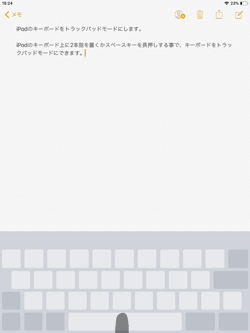
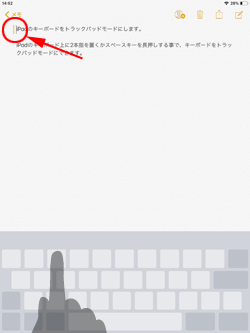
![]() iPadでスペースキーを長押しして範囲指定/選択する
iPadでスペースキーを長押しして範囲指定/選択する
iPadのキーボードで「スペースキー」または「空白キー」を長押しすることで"トラックパッドモード"に切り替わります。別の指でトラックパッド上をタップして、カーソルが範囲指定/選択モードに切り替わった後に指をスライドすることで、範囲選択が可能です。
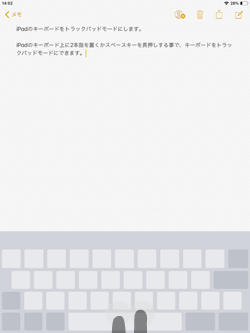
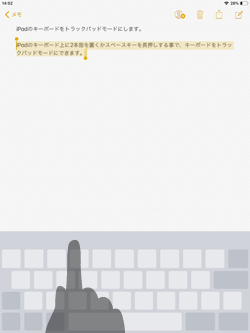
【Amazon】人気のiPhoneランキング
更新日時:2026/1/8 0:00
【Amazon】人気Kindleマンガ
更新日時:2026/1/8 0:00